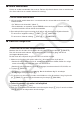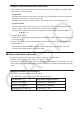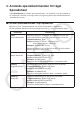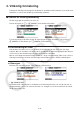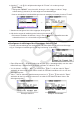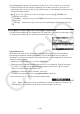User Manual
Table Of Contents
- Innehåll
- Komma igång — Läs det här först!
- Kapitel 1 Grundläggande funktioner
- Kapitel 2 Manuella beräkningar
- 1. Grundläggande beräkningar
- 2. Specialfunktioner
- 3. Ange vinkelenhet och visningsformat
- 4. Funktionsberäkningar
- 5. Numeriska beräkningar
- 6. Beräkningar med komplexa tal
- 7. Beräkningar med binär, oktal, decimal och hexadecimal heltalsaritmetik
- 8. Matrisberäkningar
- 9. Vektorberäkningar
- 10. Beräkning av meterkonvertering
- Kapitel 3 Listfunktionen
- Kapitel 4 Ekvationer
- Kapitel 5 Grafritning
- 1. Exempelgrafer
- 2. Kontrollera vad som visas på en grafskärm
- 3. Rita en graf
- 4. Spara och hämta grafskärminnehåll
- 5. Rita två grafer på samma skärm
- 6. Manuella grafer
- 7. Använda tabeller
- 8. Modifiera en graf
- 9. Dynamiska grafer
- 10. Grafer och rekursionsformler
- 11. Rita en graf över ett kägelsnitt
- 12. Rita punkter, linjer och text på grafskärmen (Sketch)
- 13. Funktionsanalys
- Kapitel 6 Statistikgrafer och beräkningar
- 1. Innan du utför statistikberäkningar
- 2. Beräkna och rita graf för statistiska data för en variabel
- 3. Beräkna och rita statistisk data för variabelpar (kurvpassning)
- 4. Utföra statstikberäkningar
- 5. Tester
- 6. Konfidensintervall
- 7. Fördelning
- 8. Inmatnings- och utmatningstermer för test, konfidensintervall och fördelning
- 9. Statistikformel
- Kapitel 7 Ekonomiska beräkningar
- Kapitel 8 Programmering
- 1. Grundläggande programmering
- 2. Funktionstangenter i läget Program
- 3. Redigera programinnehåll
- 4. Filhantering
- 5. Kommandoreferens
- 6. Använda räknarfunktioner i program
- 7. Kommandon i läget Program
- 8. Särskilda kommandon för CASIO-räknare för funktionsvärden <=> textkonverteringstabell
- 9. Programbibliotek
- Kapitel 9 Kalkylblad
- Kapitel 10 eActivity
- Kapitel 11 Minneshanterare
- Kapitel 12 Systemhanterare
- Kapitel 13 Datakommunikation
- Kapitel 14 Geometri
- Kapitel 15 Picture Plot
- Kapitel 16 3D-graffunktion
- Kapitel 17 Python (endast fx-CG50, fx-CG50 AU)
- Kapitel 18 Fördelning (endast fx-CG50, fx-CG50 AU)
- Funktionstangenter i läget Bilaga
- Examinationslägen
- E-CON4 Application (English)
- 1. E-CON4 Mode Overview
- 2. Sampling Screen
- 3. Auto Sensor Detection (CLAB Only)
- 4. Selecting a Sensor
- 5. Configuring the Sampling Setup
- 6. Performing Auto Sensor Calibration and Zero Adjustment
- 7. Using a Custom Probe
- 8. Using Setup Memory
- 9. Starting a Sampling Operation
- 10. Using Sample Data Memory
- 11. Using the Graph Analysis Tools to Graph Data
- 12. Graph Analysis Tool Graph Screen Operations
- 13. Calling E-CON4 Functions from an eActivity
9-17
k Sortera konstantdata
Notera att endast konstantdata kan sorteras. Du kan välja flera kolumner inom en enstaka rad
eller flera rader inom en enstaka kolumn för sortering.
u För att sortera konstantdata
1. Välj ett område med kolumnceller i en enstaka rad eller ett område med cellrader i en
enstaka kolumn.
• Se ”Markera ett cellområde” (sida 9-7).
• Ett meddelande om syntaxfel, Syntax ERROR, visas om någon av cellerna i området du
markerar innehåller annan data än konstantdata.
2. Beroende på vilken typ av sortering du vill utföra, utför du något av följande alternativ.
För att sortera i stigande ordning: 2(EDIT) 6( g) 2(SORTASC)
För att sortera i fallande ordning: 2(EDIT) 6( g) 3(SORTDES)
k Ta bort och infoga celler
u Ta bort en hel rad eller kolumn med celler
Markera den eller de rader eller kolumner du vill ta bort och tryck sedan på 3(DELETE).
Den eller de markerade raderna eller kolumnerna tas bort med en gång, utan att ett
varningsmeddelande visas.
Du kan även utföra följande steg för att ta bort en rad eller kolumn.
1. Markera en eller flera celler på de rader eller i de kolumner som du vill ta bort.
• Om du vill ta bort raderna 2 till 4, till exempel kan du markera A2:B4, C2:C4 eller något
annat cellområde som innehåller rader som ska tas bort.
• Om du vill ta bort kolumnerna A och B, till exempel, kan du markera A1:B1, A2:B4, osv.
2. Tryck på 3(DELETE).
• Du går nu in i vänteläget för borttagning. Om du bestämmer dig för att avbryta
borttagningen nu trycker du på J.
3. För att ta bort en eller flera hela rader som inkluderar celler du markerat i steg 1 trycker du
på 1(ROW). För att ta bort hela kolumnen trycker du på 2(COLUMN).
u Ta bort innehållet i alla celler i ett kalkylblad
1. Tryck på 3(DELETE) 3(ALL).
2. Som svar på bekräftelsemeddelandet som visas trycker du på 1(Yes) för att ta bort datan
eller 6(No) för att avbryta utan att ta bort något.